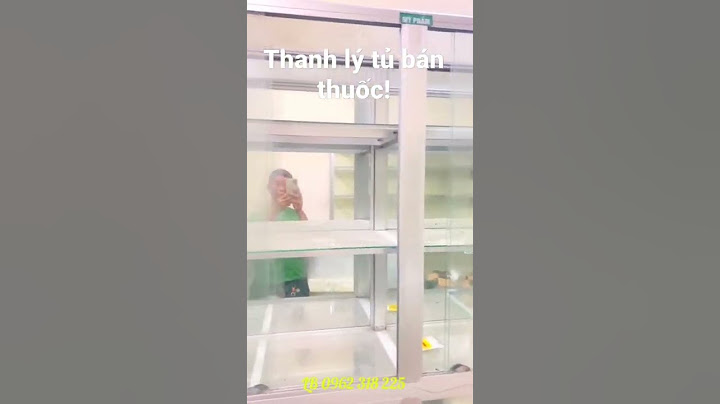ID bài viết : 00120303 / Sửa lần cuối : 01/10/2021 Làm thế nào để cài đặt các ứng dụng trên Android TV hoặc Google TV, sau đó xác nhận các ứng dụng đã được cài đặt?Sản phẩm và danh mục áp dụng trong bài viết này QUAN TRỌNG: Bài viết này chỉ áp
dụng cho các sản phẩm (Android TV) và/hoặc hệ điều hành cụ thể. Hãy xem phần Sản phẩm và danh mục áp dụng của bài viết trước khi bắt đầu các bước này. Lưu ý: - Bạn chỉ có thể tải xuống các ứng dụng tương thích với Tivi. Các ứng dụng này có thể khác với những ứng dụng dành cho điện thoại thông minh / máy tính bảng. Google Play trên Android TV hoặc Search for apps (Tìm kiếm ứng dụng) trên Google TV, chỉ hiển thị các ứng dụng được Tivi hỗ trợ.
Để xem các ứng dụng đã cài đặt hoặc có thể được cài đặt trên Tivi, hãy tham khảo phần sau đây:
- Đối với Android TV và Google TV: Những ứng dụng nào sử dụng được trên Android TV hoặc Google TV?
- Đối với các Tivi không phải Android TV: Kiểm tra tất cả các ứng dụng trong Tivi
- Cần có kết nối Internet và Tài khoản Google để cài đặt ứng dụng.
- Nếu bạn không có Tài khoản Google hoặc muốn tạo tài khoản dùng chung, hãy
tạo tài khoản mới bằng cách truy cập vào trang chủ Google. Bạn nên tạo Tài khoản Google trên máy tính hoặc thiết bị di động.
- Thông tin về ứng dụng trả phí: Có nhiều ứng dụng miễn phí và ứng dụng trả phí. Để mua ứng dụng trả phí, bạn phải có mã thẻ quà tặng Google Play trả trước hoặc thông tin thẻ tín dụng. Bạn có thể mua thẻ quà tặng Google Play từ nhiều nhà bán lẻ khác nhau.
- Các ảnh chụp màn hình được cung cấp ở đây chỉ dùng để tham khảo. Màn hình thực tế có
thể khác một chút tùy theo quốc gia, khu vực, mẫu Tivi hoặc phiên bản firmware của bạn.
Chọn loại Tivi của bạn. Google TV Bạn có thể cài đặt ứng dụng theo các cách sau đây: - Sử dụng tab Apps (Ứng dụng): Chọn các ứng dụng yêu thích của bạn được sắp xếp theo danh mục trong tab Apps (Ứng dụng) và cài đặt chúng.
- Sử dụng chức năng tìm kiếm bằng giọng nói: Nếu bạn muốn cài đặt ứng dụng bằng chức năng tìm kiếm, hãy tìm kiếm bằng
giọng nói bằng cách nhấn nút Google Assistant (hoặc MIC) trên điều khiển từ xa và cài đặt ứng dụng đó.
- Sử dụng chức năng tìm kiếm bằng bàn phím trên màn hình:
- Trên điều khiển từ xa, nhấn nút HOME.
- Trên màn hình Home, chọn Search (Tìm kiếm), sau đóchọn trường nhập và sử dụng bàn phím trên màn hình.
Lưu ý:- Bạn cũng có thể tìm kiếm ứng dụng bạn muốn cài đặt từ Search for apps (Tìm kiếm ứng dụng) bên dưới tab Apps (Ứng dụng) trên menu Home.
- Ứng dụng Google Play Store (Cửa hàng Google Play) không hiển thị trên menu
Home.
- Chọn một ứng dụng từ kết quả tìm kiếm để cài đặt ứng dụng đó.
Android TV - Trên điều khiển từ xa, nhấn nút HOME.
- Chọn ứng dụng Google Play Store (Cửa hàng Google Play) trong danh mục Apps (Ứng dụng).
Lưu ý dành cho các mẫu Tivi chạy hệ điều hành Android 8.0 và một số mẫu Tivi Android 9: Nếu
Google Play Store (Cửa hàng Google Play) không có trong danh mục Apps (Ứng dụng), chọn Apps (Ứng dụng) và chọn Google Play Store (Cửa hàng Google Play) hoặc Get more apps (Tải thêm ứng dụng).
Sau
đó, trang cửa hàng ứng dụng của Google sẽ hiển thị: Google Play là nơi bạn có thể duyệt tìm, tải xuống và cài đặt các ứng dụng trên Tivi của bạn. - Trong màn hình Cửa hàng Google Play, hãy dùng các nút điều hướng của điều khiển từ xa Tivi và chọn biểu tượng Search (Tìm kiếm).
Lưu ý: Nếu bạn không tìm thấy biểu tượng Search (Tìm kiếm), hãy nhấn nút Mũi tên lên trên điều khiển từ xa một lần, sau đó biểu tượng Search (Tìm kiếm) sẽ hiển thị trên màn hình. Trường nhập sẽ được hiển thị ở phần phía trên của màn hình. Dùng micrô trên điều khiển từ xa hoặc bàn phím trên màn hình Tivi để tìm kiếm tên của ứng dụng bạn muốn cài đặt. Từ các kết quả tìm kiếm, chọn ứng dụng mà bạn muốn cài đặt, sau đó chọn Install (Cài đặt).
Bài viết liên quan: - Nếu bạn muốn gỡ bỏ bất kỳ ứng dụng nào trên Tivi, hãy tham khảo bài viết Làm thế nào để gỡ cài đặt các ứng dụng trên Android TV hoặc Google TV?.
- Nếu bạn không thể tải xuống, cài đặt hoặc cập nhật bất kỳ ứng dụng nào từ Cửa
hàng Google Play, hãy tham khảo bài viết Tôi không thể tải xuống, cài đặt hoặc cập nhật bất kỳ ứng dụng nào từ Cửa hàng Google Play.
Bài viết liên quanNhững ứng dụng Android TV nào có sẵn để tải xuống? Làm thế nào để cài đặt hoặc gỡ cài đặt ứng dụng? Làm thế nào để gỡ cài đặt các ứng dụng trên Android TV hoặc Google TV? Tôi không thể tải xuống, cài đặt hoặc
cập nhật bất kỳ ứng dụng nào từ Cửa hàng Google Play. Những ứng dụng nào sử dụng được trên Android TV hoặc Google TV? Khắc phục sự cố trên Android TV hoặc Google TV: Cách kiểm tra xem ứng dụng đã tải xuống có gây ra sự cố hay không và cách khắc phục sự cố
Chính sách bảo hành Chính sách bảo hành và sửa chữa sản phẩm dân dụng và chuyên dụng Kiểm tra thời hạn bảo
hành Tra cứu tình trạng kích hoạt bảo hành của sản phẩm Mạng lưới sửa chữa Tìm trung tâm bảo hành gần nhất hoặc đăng ký bảo hành tại nhà cho Tivi, Dàn âm thanh Theo dõi tình trạng sửa chữa Kiểm tra tình trạng sửa chữa sản phẩm Biểu phí tiền công sửa chữa Thông tin chung về tiền công sửa chữa sản phẩm Đăng ký sản phẩm Cập nhật thông tin mới nhất và các ưu đãi của
sản phẩm Support by Sony (Ứng dụng Di động) Không bỏ lỡ bất kì thông tin cập nhật nào! Tìm thông tin và nhận thông báo tức thì về sản phẩm của bạn
- Chat với chúng tôi
- Liên hệ
|